Создание текстуры
Texture Editor
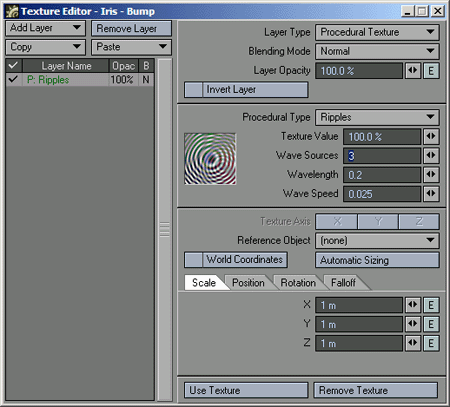
Рис. 12.32. Окно Texture Editor позволяет детализировать атрибуты поверхности
Как и в Surface Editor (Редактор поверхностей), в Texture Editor (Редактор текстур) находятся все основные элементы управления и атрибуты, необходимые для работы с текстурами. Здесь есть практически все, что может понадобиться для создания даже очень сложных текстур (рис. 12.32). Одна из наиболее мощных возможностей Texture Editor заключается в одновременном наложении нескольких текстур (с использованием слоев) и получении таким образом новой текстуры. Работа со слоями осуществляется в левой половине окна Texture Editor. Элементы управления различными типами эффектов расположены в правой половине.
В верхней части окна находятся кнопки настройки слоев. При помощи этих опций можно определить не только тип слоя, но и влияние текстуры на отдельные атрибуты поверхности. Чем прозрачнее становится слой, тем лучше видны слои, расположенные за ним. Параметр Layer Opacity (Непрозрачность слоя) может изменяться не только в диапазоне от 0 до 100%, но также принимать и превышающие 100%, и отрицательные значения.
При изменении типа текстуры меняется и набор элементов управления в окне Texture Editor. Некоторые из текстур имеют огромное количество параметров, другие – всего несколько, что делает их использование очень простым. Независимо от типа текстуры в нижней части окна отображаются элементы управления параметрами текстур, а также настройки проецирования текстур на поверхности, их размер и положение в мировом или локальном пространстве.
Первый тип текстур, который мы рассмотрим, – это image maps (карты изображений). Он самый простой и используется наиболее часто.
Image maps
Как видно из названия, при применении image map (карта изображения) на поверхность накладывается какая-либо картинка (подробнее о картах изображений читайте в главе 5). Можно использовать любой тип изображения, начиная от снимка, полученного при помощи цифровой камеры, и заканчивая рисунком, сделанным в графическом редакторе. При этом оно обязательно должно быть сохранено в формате, поддерживаемом LightWave. (Полный перечень форматов содержится в справочном руководстве пользователя.) LightWave поддерживает все основные форматы изображений.
— Регулярная проверка качества ссылок по более чем 100 показателям и ежедневный пересчет показателей качества проекта.
— Все известные форматы ссылок: арендные ссылки, вечные ссылки, публикации (упоминания, мнения, отзывы, статьи, пресс-релизы).
— SeoHammer покажет, где рост или падение, а также запросы, на которые нужно обратить внимание.
SeoHammer еще предоставляет технологию Буст, она ускоряет продвижение в десятки раз, а первые результаты появляются уже в течение первых 7 дней. Зарегистрироваться и Начать продвижение
Если в качестве текстуры на поверхность накладывается изображение, степень проявления того или иного эффекта зависит от параметров пикселей. Поскольку изображение является основной составляющей image map, каждый пиксель становится точечным источником информации. Чем больше яркость пикселя, тем больше значение определяющего его параметра, тем сильнее проявляются эффекты. Значение параметра пикселя 255 будет интерпретироваться как 100%, а 0 – как 0% соответственно.
LightWave требуется только значение яркости пикселя, а не вся информация о его цвете, поэтому черно-белое изображение – все, что действительно необходимо. Если в качестве текстуры используется цветное изображение, то LightWave преобразует его в черно-белое. С цветом позволяет работать атрибут Color (Цвет), причем изображение будет наложено без изменений глубины цвета (рис. 12.33).
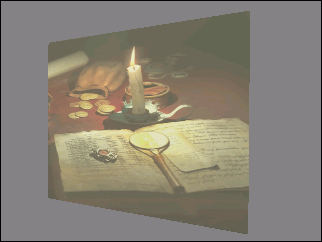
Рис. 12.33. Изображение можно расположить непосредственно на поверхности
Это объясняется тем, что Color задействует все три параметра цвета пикселя.
Давайте рассмотрим, как детализировать поверхность iris создаваемого вами глаза. Вы уже определили цвет данной поверхности, теперь необходимо добавить некоторые элементы, не потеряв исходный цвет. Для этого нужно определить карту изображения для параметра поверхности Diffuse. Следует добиться такого эффекта, чтобы при наложении текстуры некоторые участки поверхности стали темнее остальных.
